背景:
最经遇到一件很苦恼的事情,就是在Sublime text 3中写的python代码直接挪到python原生的ide中老是报格式的错误(有时让人讨厌的缩进),没有办法,看到Sublime text 3 可以自己搭建python的ide,就收集各方资料,算是一个整理贴吧!
step1: 下载安装 Sublime text 3
直接官网下载即可 地址 :https://www.sublimetext.com/3 下载完成后,直接解压缩即可使用
step2:注册 Sublime text 3
打开Sublime菜单 > help > enter License 输入以下信息即可(如失效,自行百度另寻)
—– BEGIN LICENSE —–
Michael Barnes
Single User License
EA7E-821385
8A353C41 872A0D5C DF9B2950 AFF6F667
C458EA6D 8EA3C286 98D1D650 131A97AB
AA919AEC EF20E143 B361B1E7 4C8B7F04
B085E65E 2F5F5360 8489D422 FB8FC1AA
93F6323C FD7F7544 3F39C318 D95E6480
FCCC7561 8A4A1741 68FA4223 ADCEDE07
200C25BE DBBC4855 C4CFB774 C5EC138C
0FEC1CEF D9DCECEC D3A5DAD1 01316C36
—— END LICENSE ——step2.5:请自行安装python3
step3:安装python3编译环境
打开 Tools > Build System > New Build System 如下图所示:








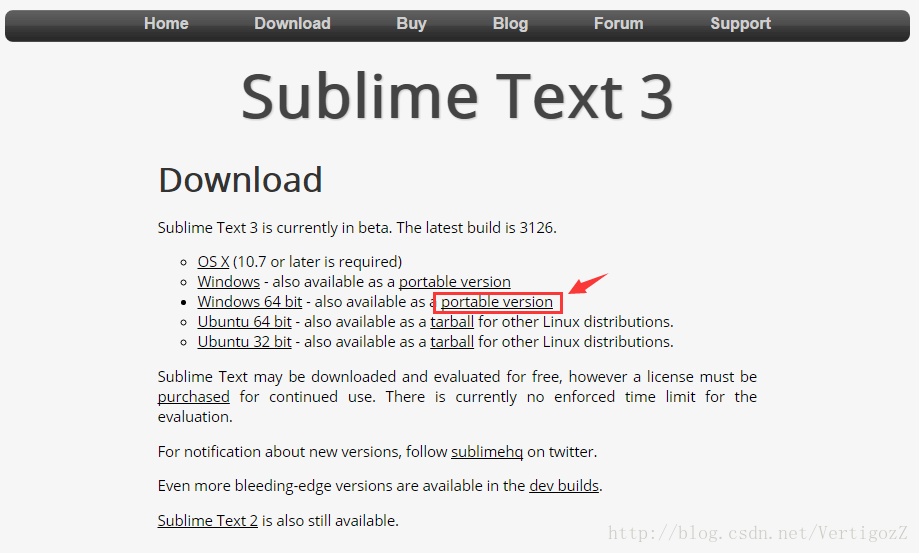
 最低0.47元/天 解锁文章
最低0.47元/天 解锁文章

















 6436
6436

 被折叠的 条评论
为什么被折叠?
被折叠的 条评论
为什么被折叠?








